A nyíl eltávolításának módjai a Windows 11 címkéken

- 2868
- 13
- Katona Géza
A gyakran használt alkalmazások számítógépre történő telepítésével pozitív választ adunk arra a kérdésre, hogy szükséges -e egy parancsikont létrehozni az asztalon a program gyors indítása érdekében. Vagyis az asztalon elérhető szinte az összes ikon a programokhoz, a dokumentumokhoz vagy a médiafájlokhoz fűződő linkek. A címkék mechanizmusa lehetővé teszi az alkalmazások vagy a lehető leggyorsabb típusú fájlok megnyitását, de meg kell értenie, hogy a parancsikon egy fájl, amely linket tartalmaz az alkalmazáshoz, esetleg paraméterekkel, de ez nem az alkalmazás. Annak érdekében, hogy a felhasználók ne zavarjanak ebben a kérdésben, a létrehozott címkék összes ikonja a mellékelt nyíllal rendelkezik a bal alsó sarokban.

Sokszor úgy tűnik, hogy elrontja az ikon típusát. Van -e mód arra, hogy megszabaduljunk egy ilyen nyilól a Windows 11 -ben? Kiderül, igen, és nem egy.
A nyíl eltávolítása a rendszernyilvántartásban
A Windows összes verziójában, beleértve a 11 -et is, a rendszerregiszter paramétereket tartalmaz, amelyek mind az operációs rendszer, mind az összes telepített program működtetésével kapcsolatos paramétereket tartalmaznak. És elég gyakran, a paraméterek változása csak a nyilvántartáson keresztül érhető el - egyéb, teljes munkaidős alapok egyszerűen hiányoznak. A parancsikonok nyílja esetén a helyzet hasonló: a nyíl eltávolításának fő módszerei a Windows 11 címkéiből javasolják a rendszerregiszter módosítását.
1. módszer: A nyilvántartás szerkesztése
Letöltheti a kész regi-fájlt az internetről, és az alábbiakban megvizsgáljuk ezt a módszert, és most egy lépésről lépésre felhívjuk a figyelmet a nyilvántartás közvetlenül szerkesztésével:
- A "Perform" (WIN+R) konzolban bemutatjuk a REGEDIT -et, kattintson az ENTER gombra, és vállalja, hogy a segédprogram megengedett, hogy módosítson a számítógépen;
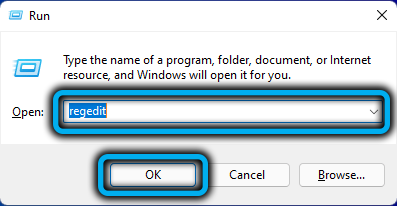
- Kinyitjuk az ágot
HKEY_LOCAL_MACHINE/Software/Microsoft/Windows/CurrentVersion/Explorer/Shell ikonok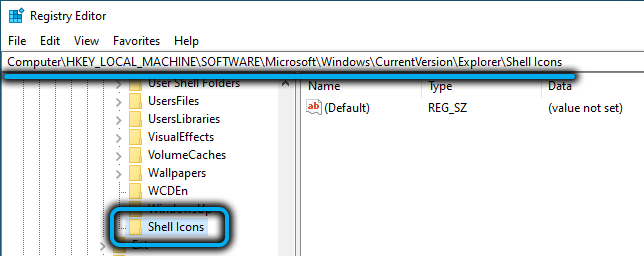
- Ha az utolsó ikonok ágának hiányzik, akkor azt az egér kurzort az Explorer sorba kell telepíteni, és a PKM -re kattintva a jobb oldali blokkban a semmiből;
- Megjelenik a "Létrehozás" gomb egy nyíllal, kattintson rá, és válassza a "Szakasz" lehetőséget;
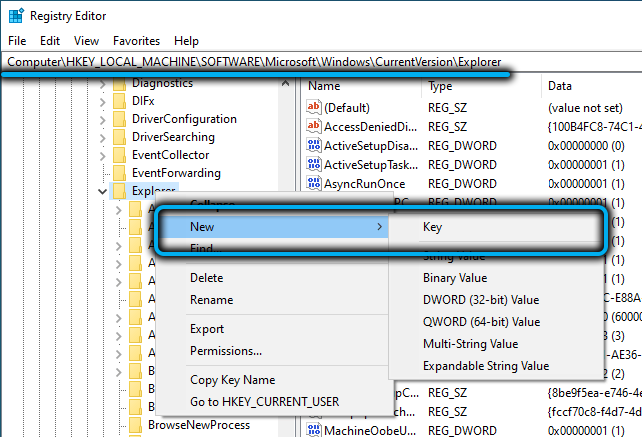
- Most egy olyan Explorer ágot keresünk, amelyet nemrégiben hoztak létre az "Új szakasz" névvel, kattintson rá a PKM -re, válassza ki a "Átnevezés" elemet, és hozzárendelje a szakaszban található Shell ikonokat;
- Ismét kattintunk a PKM -re a semmiből a jobb oldali blokkban, ezúttal kiválasztva egy karakterlánc -paraméter létrehozását;
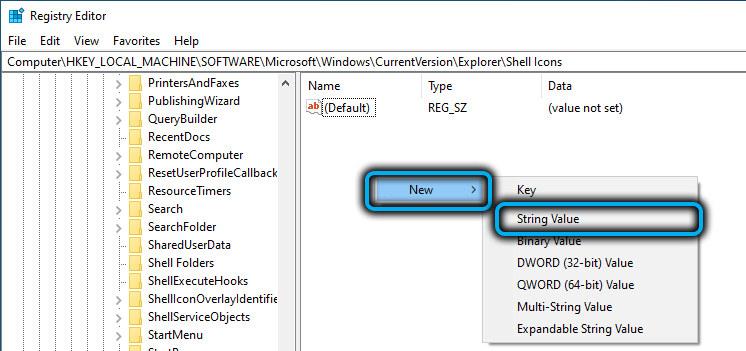
- Kattintson a PKM elemre a létrehozott paraméter nevében ("Új paraméter"), és nevezze át 29 -re;
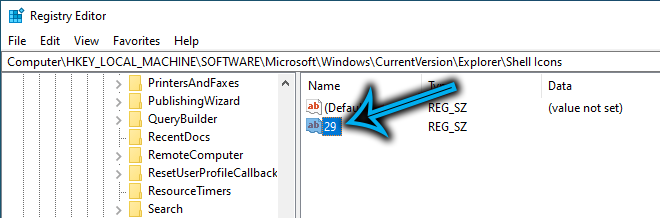
- Kettős kattintást készítünk erre a névre, és jelentéseként egy sort írunk fel
%Windir%\ System32 \ Shelllllll, -50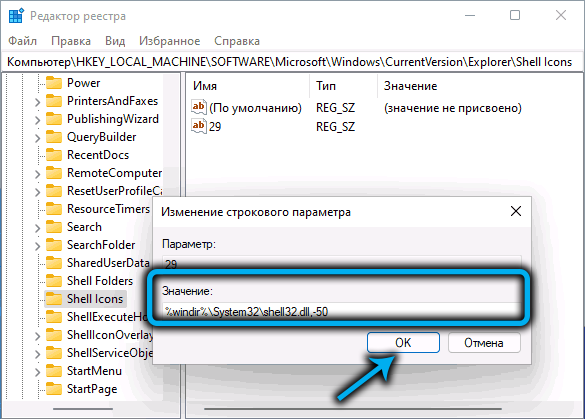
- A -50 érték helyett -17;
- Zárja be a nyilvántartási szerkesztő ablakát, indítsa újra a számítógépet.
Ennek a módszernek a hátránya, hogy az ikonokon lévő lövöldözős helyett csak átlátszó négyzetek jelennek meg, azaz magának a nyílnak a eltávolítását, de a keret - nem. A helyzet kijavításához meg kell jelölni a "29" paramétert úgy, hogy a szokásos Image Imageeres helyett.Dll elvette a blanc ikont.Az ICO -t, amelyet először az internetről kell letölteni, vagy önmagában létrehozni egy üres ikont, miután ezt a nevet elismerte.
További intézkedések:
- Ismét elkezdjük a Regedit -et, és a fent leírt út mentén keresünk egy "Shell ikon" ágot;
- Kettős kattintást készítünk a "29" paraméterre, és értékét az üres fájl elérési útjára változtatjuk.ICO például c: \ üres.ICO, 0;
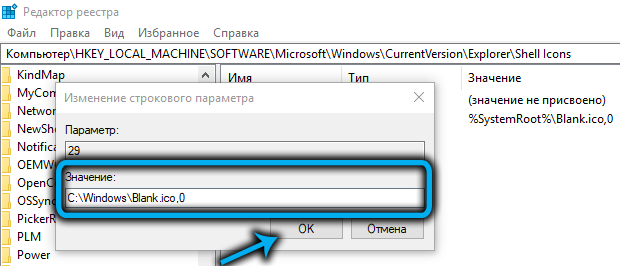
- Zárja be a szerkesztőt, indítsa újra a számítógépet.
A címkék ikonok most csak natív képet, a lövő alapját és a keretet tartalmaznak.
2. módszer: Az isshortcut paraméter átnevezése
Ez a módszer egyszerűbb az alkalmazásban:
- Nyissa meg a regisztrációs szerkesztőt bármilyen kényelmes módszerrel;
- Átlépjük a HKEY_CLASSES_ROOT/LNKFILE útját;
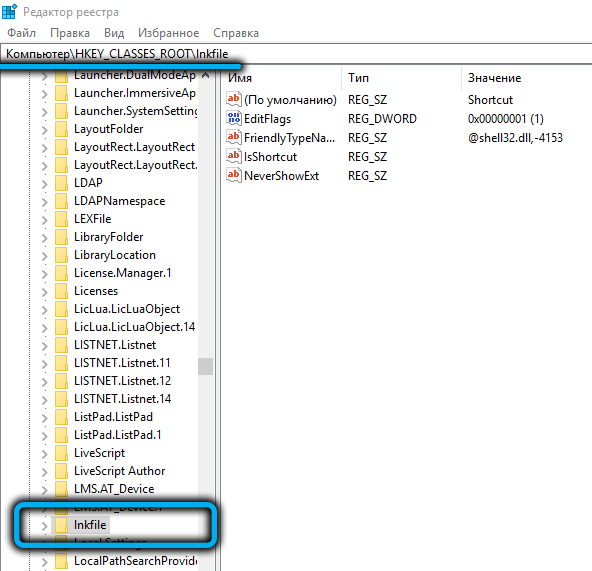
- Kattintson a PKM elemre az Isshortcut paraméter szerint, válassza a "Átnevezés" lehetőséget;
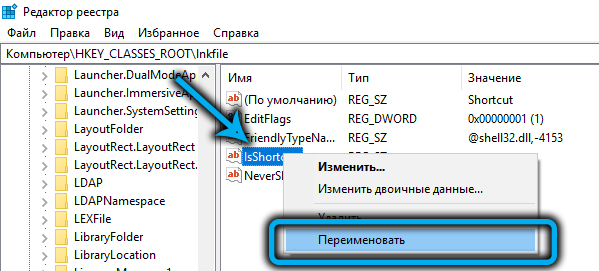
- Megváltoztatjuk a nevet Isnotshortcut -ra;
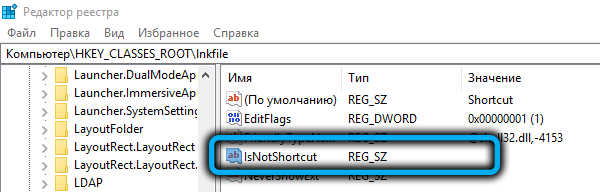
- Zárja be a Regedit.
Mint láthatja, ragyogóan egyszerű, de ahhoz, hogy a bekövetkezési módosítások bekövetkezzenek, újra kell indítania a számítógépet.
3. módszer: A kész regi fájl használata
Ez a módszer még egyszerűbb, de még mindig meg kell találnia a kész fájlt, általában REIVE_ARROW -nak hívják.ZIP, de csak bevált forrásokból kell letöltenie, különben nagy a kockázata a vírus felvételének.
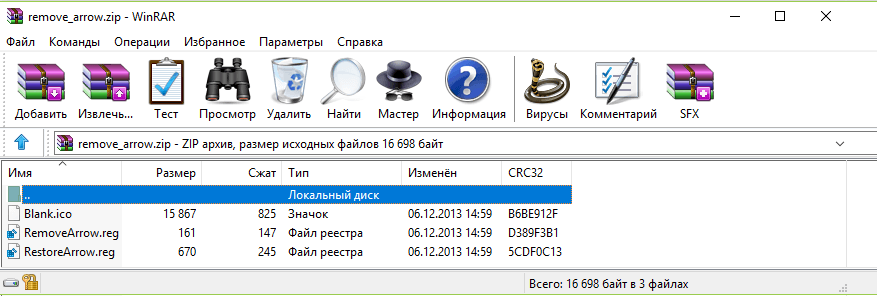
Ez az oka annak, hogy ezt a módszert az utolsó listánkon hoztuk a listánkon. Mivel a letöltött fájl archívum, először minden mappába kell kibontani, amelyben három fájl lesz: Blanc ikon.ICO, eltávolítás.Reg, RestoreArrow.nyilvántartás.
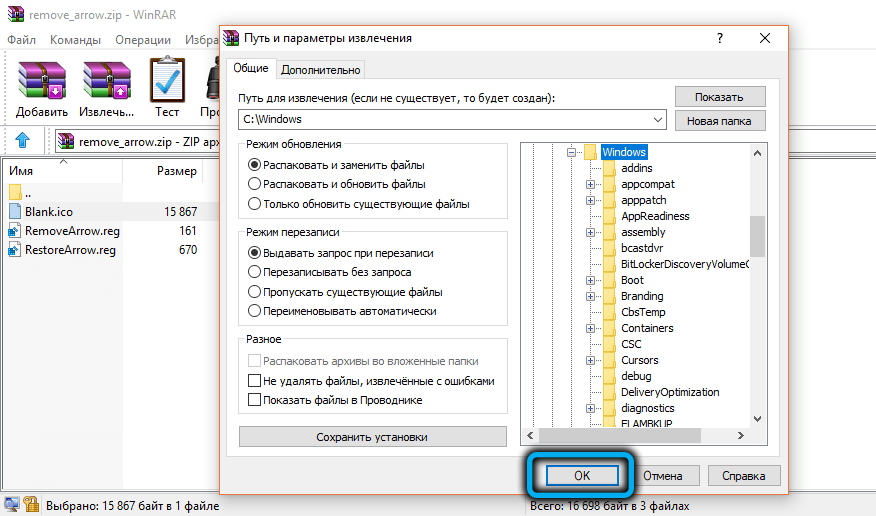
Érdekel minket az eltávolítás.Reg - Kettős kattintást végezünk rá, egy ablak jelenik meg, amelynek engedélykérelme van a számítógépen történő változtatások elvégzéséhez - ezt az "Igen" gomb megerősíti, majd ismét "igen".
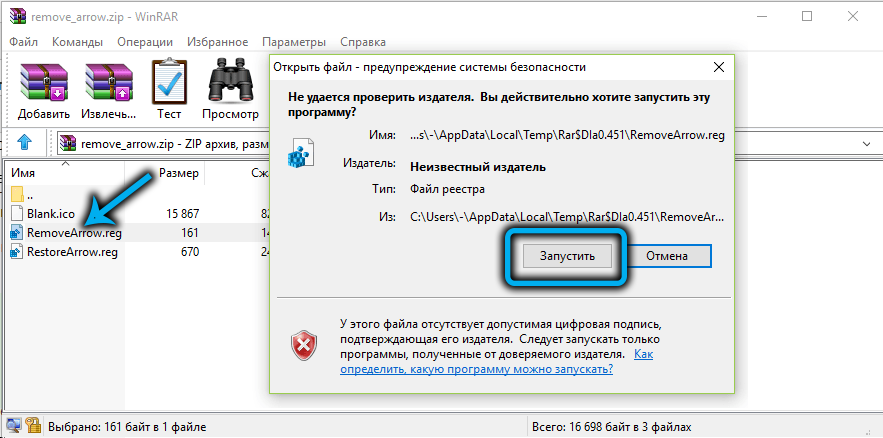
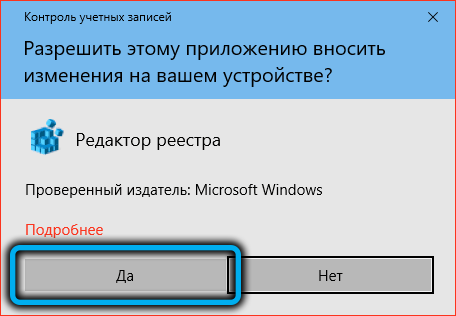
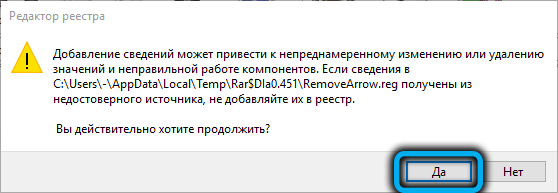
Ennek eredményeként a REGI tartalmát sikeresen beírják a Windows Registerbe.
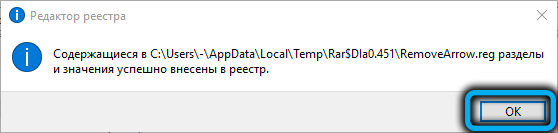
A nyíl eltávolítása parancssorral
A parancssoron keresztül eltávolíthatja a nyilakat a Windows 11 címkéből, ha elindítja azt a rendszergazdai jogokkal.
Maga a konzolban belépünk a csapatba:
Reg Add "HKEY_LOCAL_MACHINE \ Software \ Microsoft \ Windows \ CurrentVersion \ Explorer \ Shell Icons" /V 29 /T reg_sz /d " /f
és nyomja meg az Enter billentyűt megnyomásával. Annak érdekében, hogy a változások hatályba léphessenek, a számítógépet újratölteni kell.

Programok használata a harmadik fél fejlesztői számára
Mind a nyilvántartás szerkesztése, mind a parancssorral való manipulációkhoz a paraméterek kézi bemenete szükséges, amely kritikus a karakterek bevezetett sorozatának helyességétől - még a túlzott vagy hiányzó hiányosságok is ahhoz a tényhez vezethetnek, hogy a módszer nem fog működni, és ez be van A legjobb eset.
Ezért sok munka a nyilvántartás -szerkesztőben inkább a speciális segédprogramok használatát részesíti előnyben. Vannak olyan programok, amelyek a nyíl eltávolítására hivatkozásokon használhatók, amelyek a Windows 11 -hez használhatók.
Winaero Tweaker
A Windows összes verziójára tervezett segédprogram, kezdve a "Nyolc" -val. Tudja, hogyan lehet megváltoztatni az operációs rendszer nagyszámú paraméterét, elsősorban kozmetikai tervet, de nem csak. Ennek a népszerű segédprogramnak a legfontosabb hátránya az orosz nyelvű felület hiánya.
Fontolja meg, hogyan lehet megszabadulni a Winaero Tweaker lövöldözős programjától:
- Az elosztott segédprogramot ingyenesen letöltjük a hivatalos weboldalról;
- Telepítjük egy számítógépre, elindítjuk;
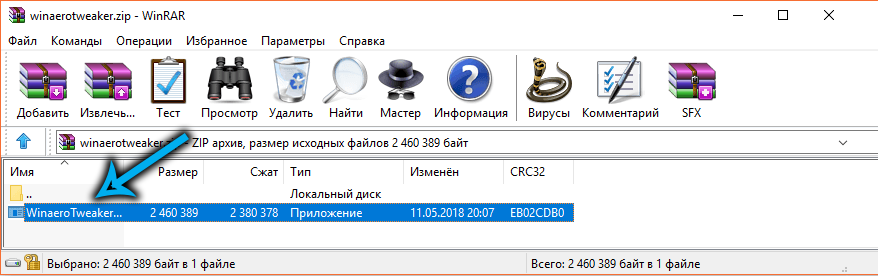
- A Gargikonok lapon a bal oldali blokk menüben válassza ki a parancsikon nyílvonalat;
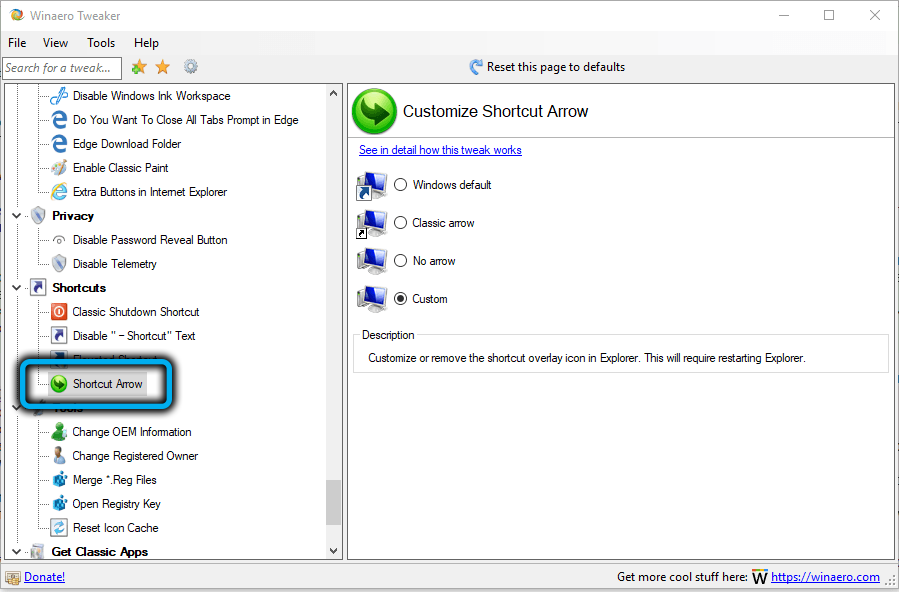
- A jobb oldali blokkban telepítjük a kapcsolót, amely a NO nyíllal szemben áll;
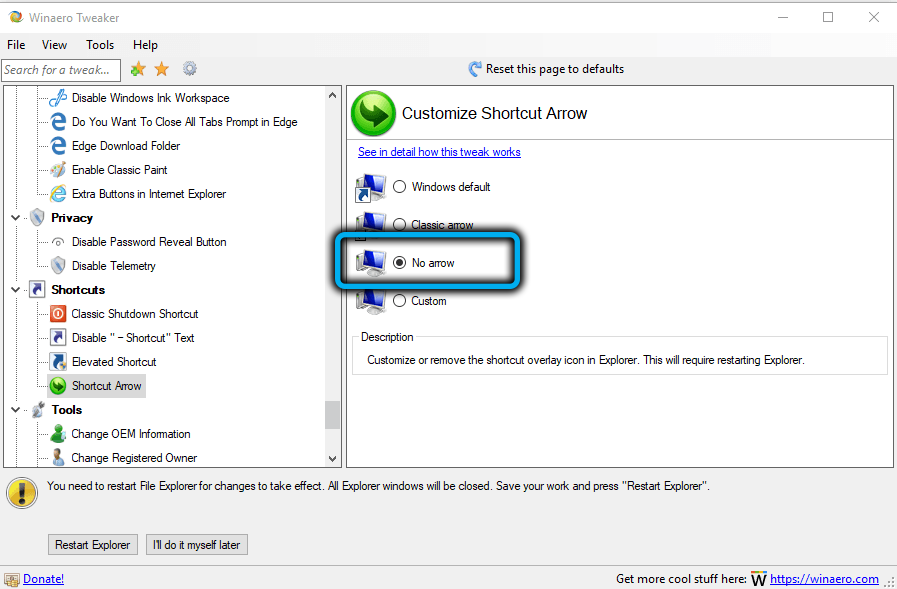
- Az alábbiakban egy figyelmeztetés lesz, hogy a hatálybalépéshez újra kell indítania a vezetőt, amelyre kattintson az Restart Explorer gombra.
Légi fúró
Ez egy speciális segédprogram egy orosz nyelvű felületgel, amely ugyanolyan célra használható, mint az előző: vékony hangolási ablakokhoz. Igaz, kevesebb testreszabható paraméter van, kb. A segédprogram további előnyeit a telepítés szükségességének hiányának lehet nevezni: kizárólag hordozható változatban szállítják.
Van egy hátrány: A programot nem a társaság fejlesztette ki, hanem egy magánszemély (mint a szerző, Ilham Z jelölve), tehát a segédprogramnak nincs hivatalos webhelye, a harmadik részt kell keresnie. erőforrások, ami egy bizonyos kockázat.
Maga a nyíl eltávolítási eljárás a következő:
- Futtassa az Aerotweak -t.EXE (a Windows 11 -ben ezt közvetlenül az archívumból lehet megtenni, ha a segédprogram betöltött archivált formában);

- A bal oldali blokkban válassza ki a Windows Explorer fület;
- A rendelkezésre álló paraméterek listájának jobb oldali blokkjában válassza a "Ne mutasd meg a nyilakat ..." lehetőséget, és tegyen be egy csekket;
- Kattintson az "Alkalmazás" gombra.
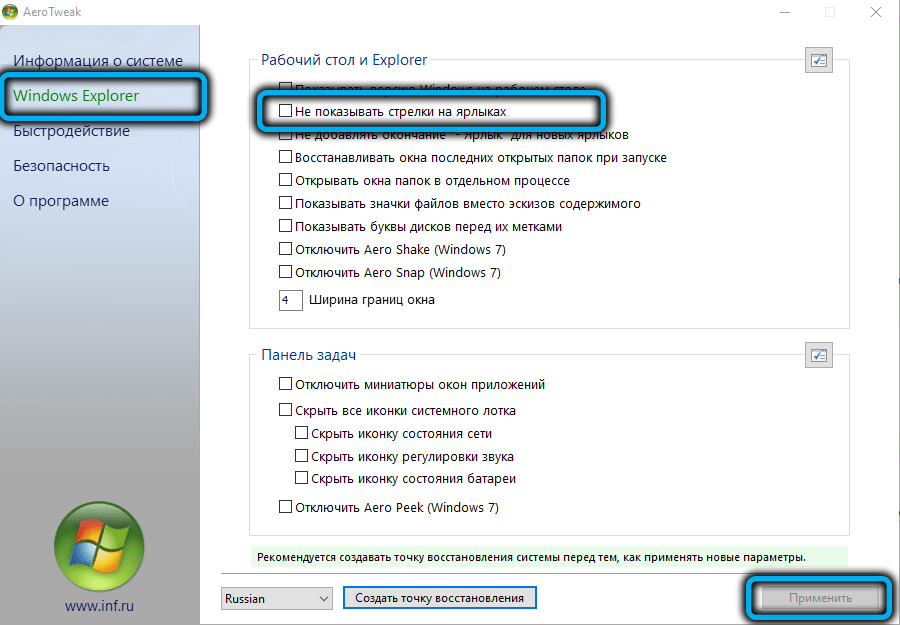
Így az alapelv nagyjából megegyezik a Winaero Tweakernél, de ahhoz, hogy a nyilak valóban eltűnjenek, újra kell indítani a számítógépet.
A lövészek alakjának megváltoztatása
Ha nem ellenzi a nyíl jelenlétét a címkéken, de kategorikusan nem tetszik a megjelenése, akkor lehetősége van beállítani a nyíl alakját.
Tehát a Windows 11 címke nyíl beállításának megváltoztatásához megfelelő ikont keresünk az interneten (vagy egy speciális szerkesztő segítségével rajzoljuk meg magunkat).ICO, és végezzen manipulációkat a nyilvántartás "29" paraméterével, a fentiek szerint, úgy, hogy ez a paraméter megkapja a c: \ üres értéket.ICO, 0. Elvileg az ikon neve lehet más, valamint az elhelyezés, de a nyilvántartásban a megfelelő szerkesztések elvégzéséhez szükséges.
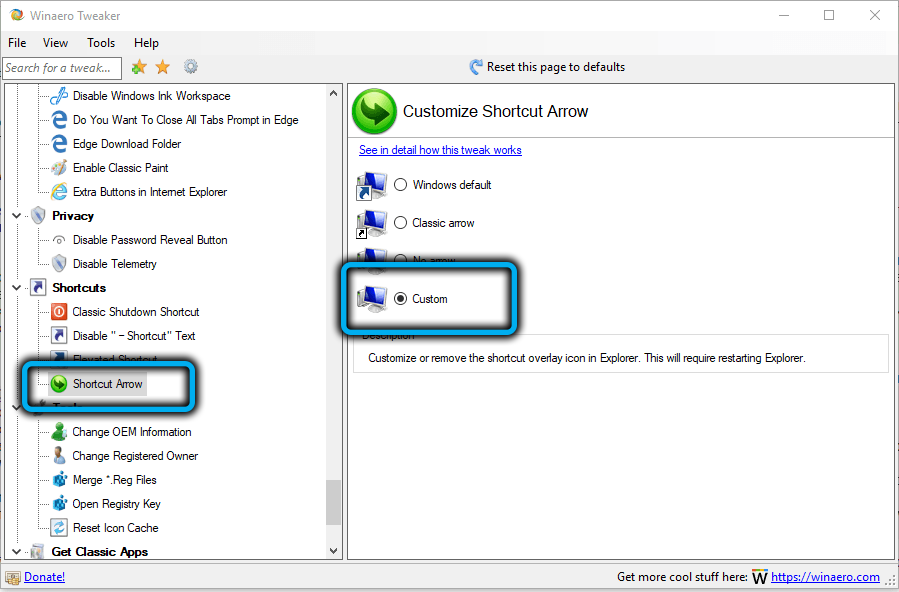
A Winaero Tweaker lehetővé teszi a nyíl alakjának megváltoztatását anélkül, hogy be kellene mászni a nyilvántartásba, amelyre a parancsikon paraméterben válassza ki az egyéni sort, és jelezze az ikon fájljának elérési útját, amelyet a standard nyíl helyett használni kíván.
Hogyan lehet visszaadni a nyíllal
Amikor a nyílot a regiszter szerkesztője eltávolítja a "29" paraméterrel, akkor ugyanúgy visszaadhatja a helyére, ha a paraméter értékét megváltoztatja:
%Windir%\ System32 \ Shell32.DLL, -30
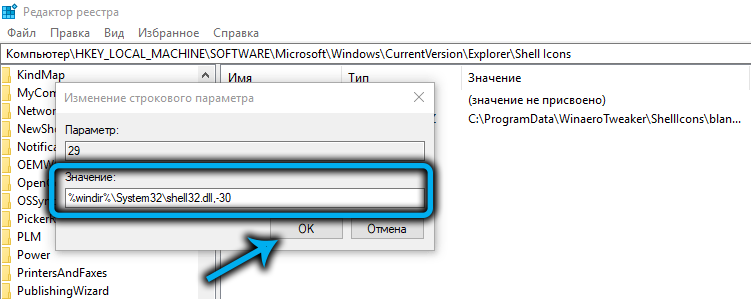
A művelet visszafordítható, vagyis az utolsó digitális paraméter értékének megváltoztatása, a nyíl annyiszor eltávolíthatja vagy visszaadhatja, amennyit csak akar.
Ha nem lesz több szándék a nyíl eltávolítására, csak távolítsa el a "29" paramétert a nyilvántartásból.
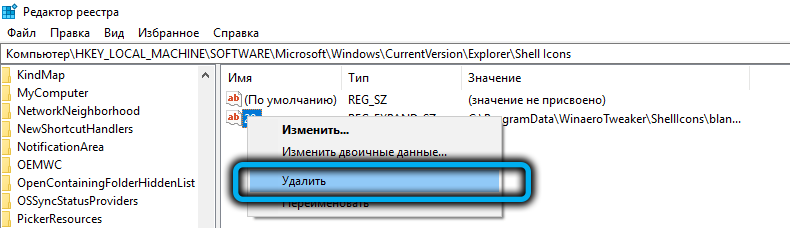
A Winaero Tweaker segédprogram használata esetén ki kell választania a Windows Alapértelmezéssel a parancsikon -paraméterhez. Elegendő az Aerotweak korábban rögzített kullancsának eltávolítása.
Következtetés
Reméljük, hogy a Windows 11 esztétikai felhasználói elégedettek a nyilak eltávolításának javasolt módszereivel a címkék ikonjaiból, az előnye, hogy mind komplex, mind viszonylag egyszerű lehetőségek, hogyan kell ezt megtenni. De ha eldobjuk azt az esztétikai komponenst, amelyre az abszolút többség nem figyel, akkor nem látunk sok értelmet ebben a műveletben.
- « Bekapcsolás, konfiguráció, a képernyő nagyítójának leválasztása a Windows -ban
- Miért kezdődik a BIOS a PC bekapcsolásakor és hogyan lehet megoldani a problémát »

